O que é
Este é o tipo de plano que permite se trabalhar com mais de uma opção de Duração (1 mês, 3 meses…), e também permite flexibilidade na quantidade de vezes da semana para cada modalidade associada a ele.
Permissão necessária
É necessário ter a permissão “5.09 – Planos“ habilitada no perfil de acesso do módulo ADM.
Como fazer
1. Na lupa de busca do sistema pesquise por “Plano“;

2. Será direcionado a uma nova página onde contém o cadastro de todos os planos do banco que está logado. Clique no botão “Adicionar“;
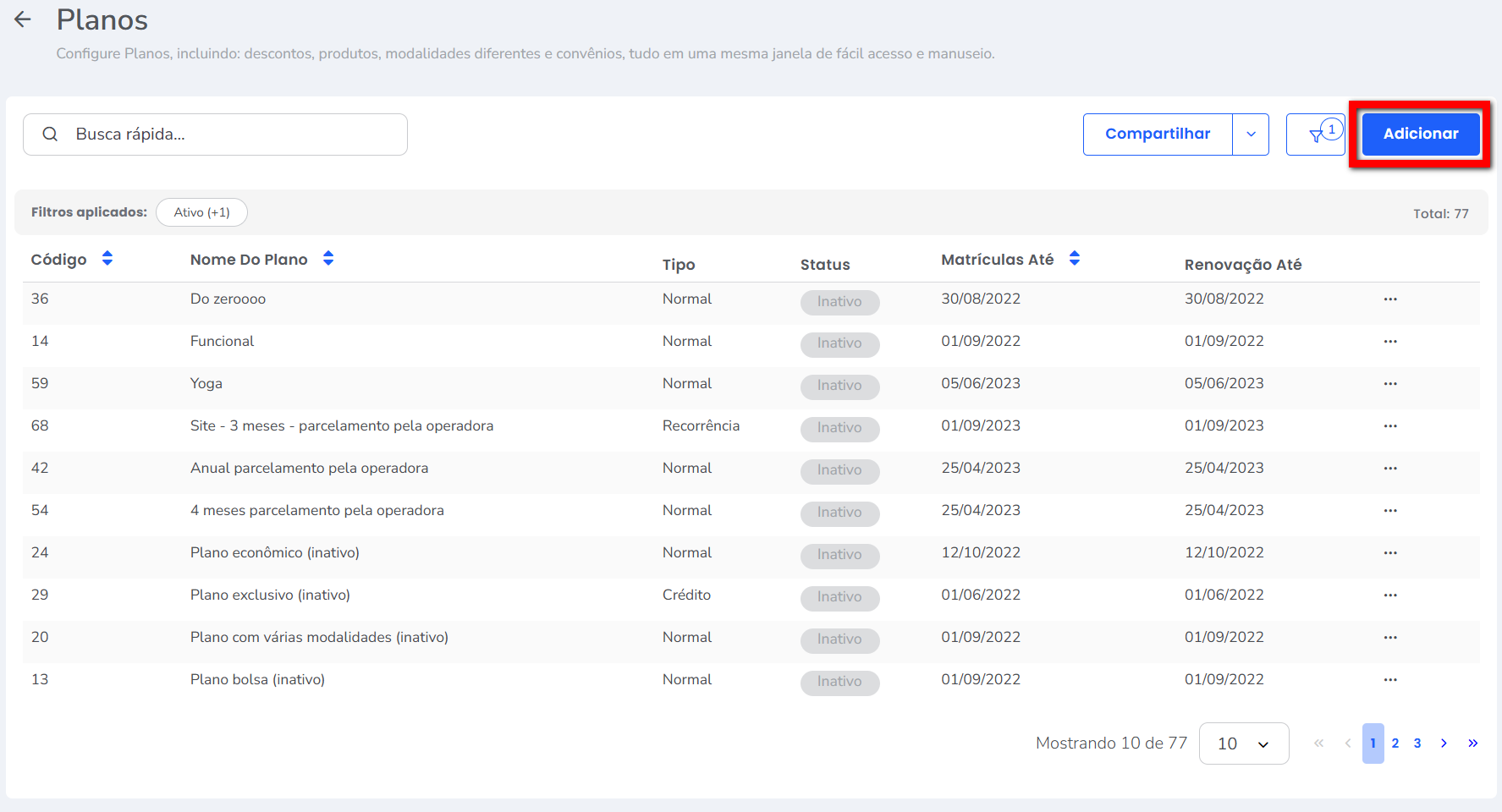
3. Será apresentada uma tela com opções de tipos de plano a se cadastrar, clique no botão de “Cadastrar Novo“, da opção “Plano Normal“;
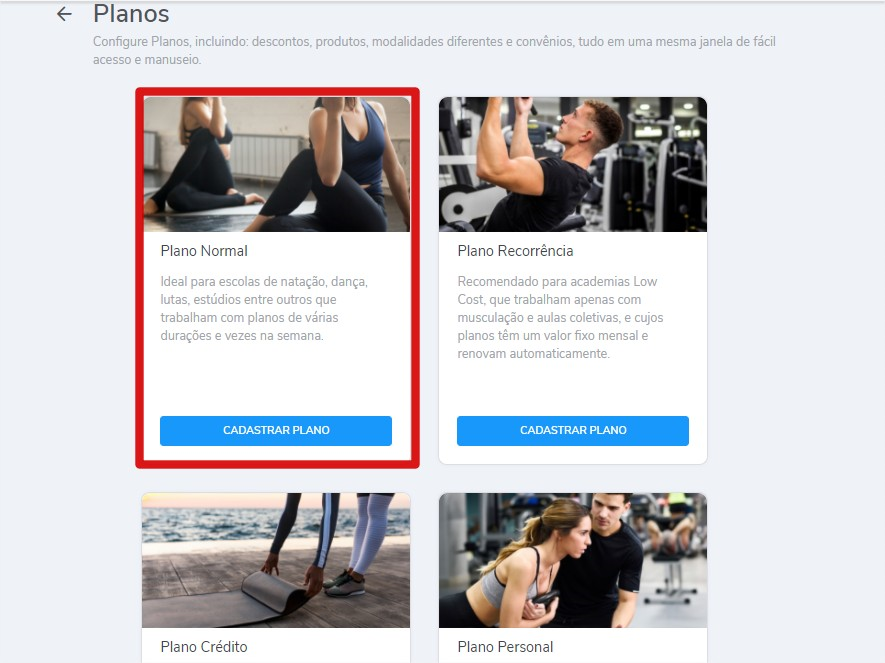
4. O processo de cadastro é dividido em 5 etapas, assim é necessário preencher todos os campos obrigatórios de cada etapa antes de prosseguir;
4.1. Na primeira tela, “Dados Básicos“, preencha todos os campos, depois clique no botão “Avançar“;
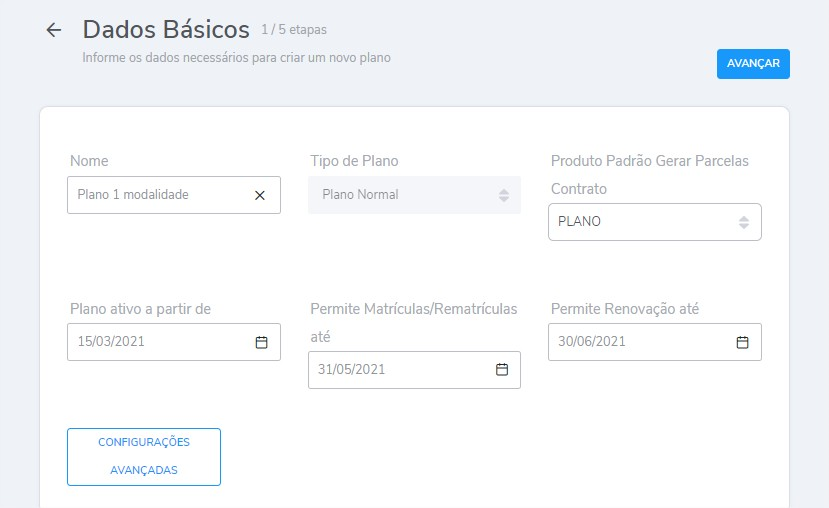
- Nome: identificador deste cadastro;
- Produto padrão para gerar parcelas contrato: deve ser selecionado a opção Plano;
- Plano Ativo a partir de: a partir de que data este plano estará disponível para venda;
- Permitir Matrícula/Rematrícula até: até que data este plano estará disponível para venda;
- Permitir Renovação até: até que data os alunos que já possuem este plano, poderão renová-lo;
- Configurações Avançadas: este campo possui uma série de configurações, das quais você poderá determinar se deseja habilitar ou não de acordo com o cadastro de plano que está fazendo.
Para saber mais sobre as configurações avançadas, clique aqui.
4.2. Na tela “Duração e Valores“, clique em “Adicionar Linha“, e realize a configuração conforme as instruções a seguir;
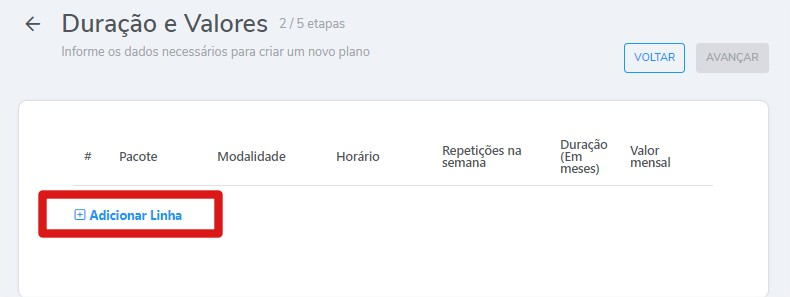
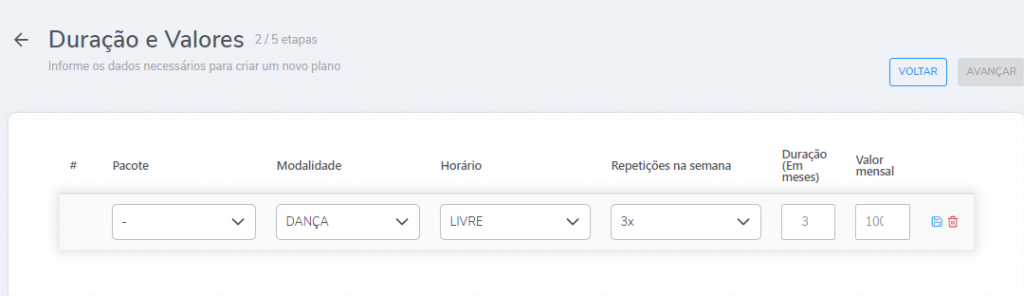
- Na guia Modalidade: selecione qual a modalidade que deseja associar a este plano;
- Na guia Horário: determine qual o horário (livre, de turma…), a modalidade deve seguir;
- Na guia Repetições na semana: determine quantas vezes na semana esta modalidade dará acesso;
- Na guia Duração: determine período em meses da vigência do plano para quem o aderir;
- Na guia Valor mensal: determine qual será o valor da parcela por mês.
4.2.1. Por fim, clique no ícone ![]() para salvar, depois clique no botão “Avançar“.
para salvar, depois clique no botão “Avançar“.
4.3. Na tela “Produtos e Serviços“, clique no ícone ![]() para alterar o valor de Matrícula, Renovação e Rematrícula se este plano for cobrar estes serviços ou clique em Adicionar linha, para adicionar mais um produto a este plano;
para alterar o valor de Matrícula, Renovação e Rematrícula se este plano for cobrar estes serviços ou clique em Adicionar linha, para adicionar mais um produto a este plano;
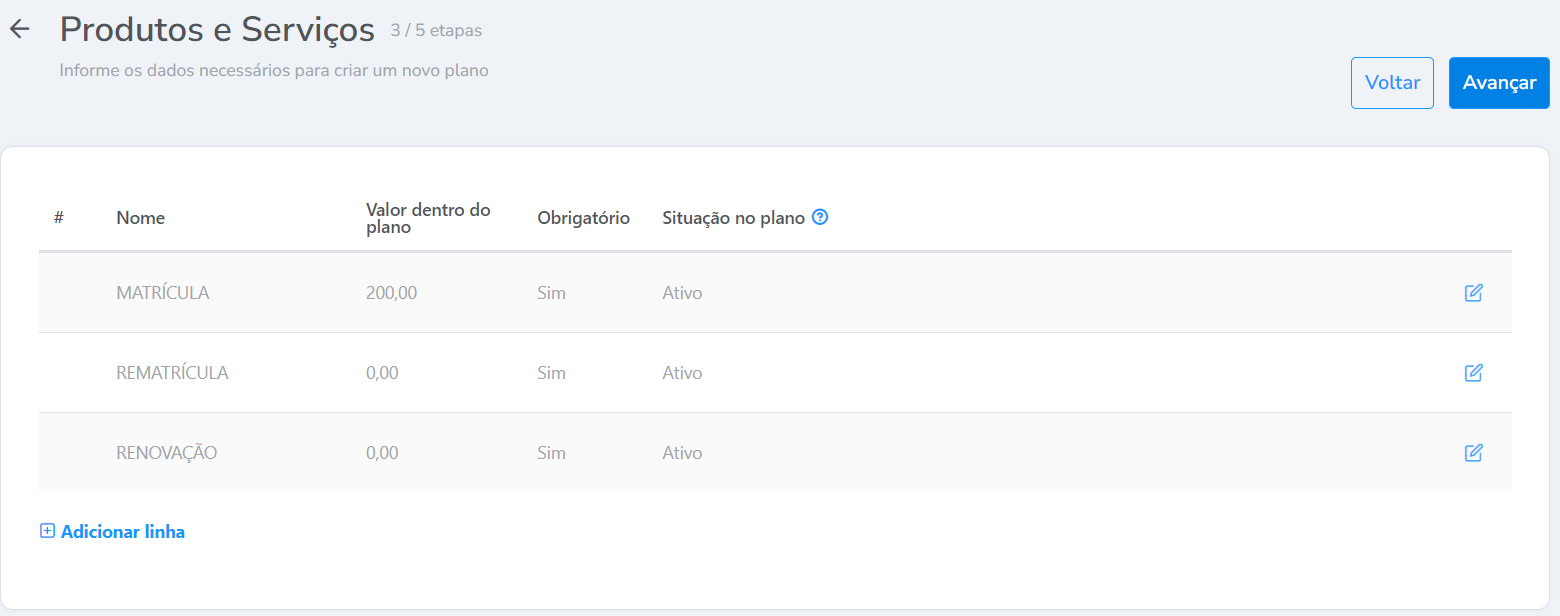
4.4. Na guia “Dados Contratuais” preencha todos os campos, depois clique em “Avançar“;
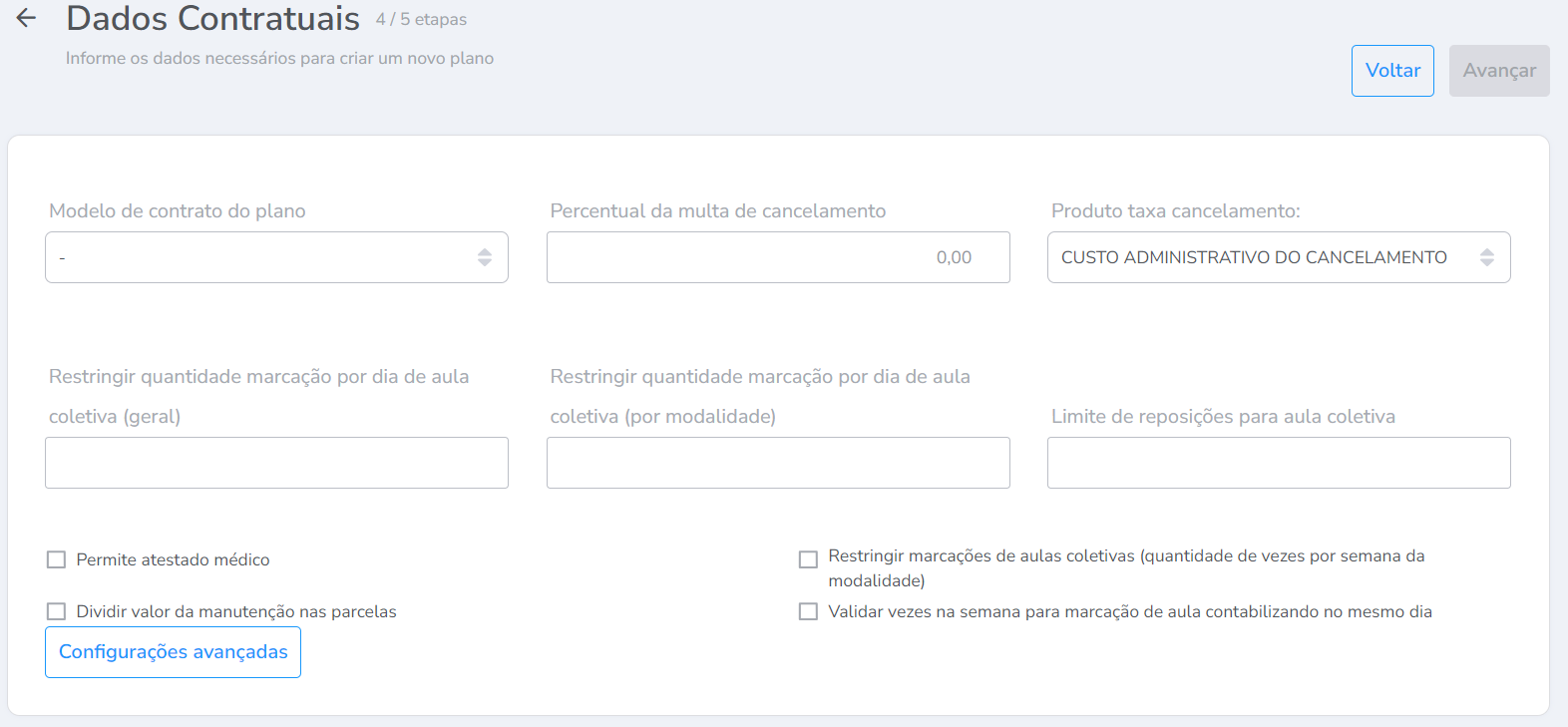
- Modelo de contrato do plano: selecione o modelo de contrato previamente cadastrado que será disponibilizado para o cliente assinar;
- Percentual da multa de cancelamento: defina neste campo qual o percentual desejado para o sistema calcular a multa de cancelamento;
- Produto taxa cancelamento: selecione a opção Custo Administrativo Cancelado (por padrão o sistema vem com este produto cadastrado);
- Restringir quantidade marcação por dia de aula coletiva (geral): informe a quantidade de marcações que seus alunos podem realizar por dia de aula coletiva de forma geral;
- Restringir quantidade marcação por dia de aula coletiva (por modalidade): informe a quantidade de marcações que seus alunos podem realizar por dia e por modalidade contratada;
- Limite de reposições para aula coletiva: marque esta opção se desejar limitar o número de reposições disponíveis para os alunos que contratarem este plano;
- Permite atestado médico: marque esta opção caso os alunos que comprarem este plano, possam apresentar atestado médico;
- Dividir valor da manutenção nas parcelas: marque esta configuração caso deseje que o sistema divida o valor da Manutenção de Modalidade realizada após a contratação do plano, entre as parcelas em aberto do aluno;
- Restringir Marcações de Aulas Coletivas (quantidade de vezes por semana da modalidade): marque esta opção caso os alunos que contratarem este plano sejam limitados a agendarem aula coletiva de acordo com a quantidade de vezes na semana da modalidade;
- Validar vezes na semana para marcação de aula contabilizando no mesmo dia: marque esta opção se você deseja permitir que os alunos possam agendar várias aulas coletivas no mesmo dia, porém com um limite específico para cada modalidade, de acordo com a configuração do plano contratado.
Por exemplo: se um aluno contratou um plano de pilates que permite fazer 3 vezes na semana, com essa opção marcada, ele poderá agendar até 3 aulas de pilates no mesmo dia ou em dias diferentes, desde que não exceda o limite semanal estabelecido para essa modalidade.
4.5. Na guia Condição de Pagamento, por padrão, o sistema já traz adicionado todas as condições que se enquadram na duração determinada nas configurações, porém pode fazer alterações e excluir uma das opções se desejado.
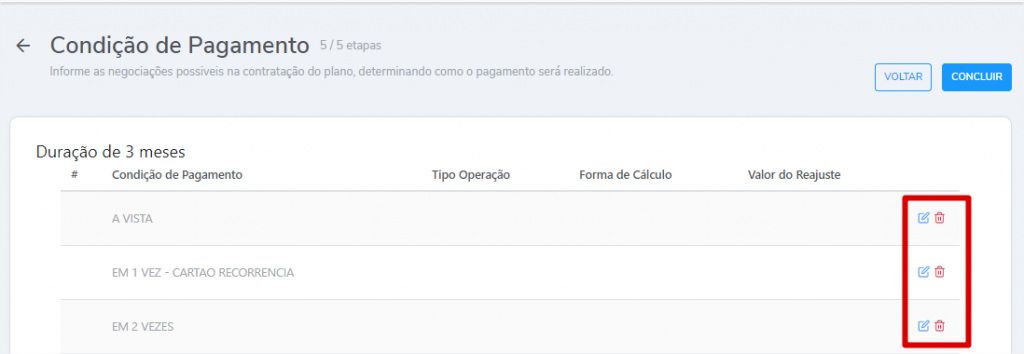
5. Por fim, clique em Concluir.
Saiba mais
Para saber sobre as configurações avançadas, clique aqui.
Para saber como cadastrar plano normal com pacote e modalidade avulsa, clique aqui.
Para saber como cadastrar plano normal com várias modalidades, clique aqui.
Para saber como cadastrar plano normal com pacote, clique aqui.
